請求書支払いによるお支払い方法
請求書払いによるお支払い方法をご説明します。
請求書払いは「法人種別」のアカウントでのみ利用できます。
既存ユーザーの方でも、請求書払いによるお支払いが可能です。自動更新設定をされている場合は、一度解除することで請求書払いを選べるようになります。
- お支払い完了までの流れ
-
- ユーザー専用ページで(本契約・契約更新)手続き
- ↓
- 与信審査
- ↓
- 審査に通過すると請求書払いの手続きが完了
- ↓
- 郵送される請求書を使ってお支払い
- 請求書払いについて
-
- ご入金日の翌月月初に、GMOペイメントサービス株式会社より請求書が郵送されます。銀行振込にてお支払いください。
- 請求書払いの利用手数料として330円(税込)に加え、銀行振込の手数料が別途発生します。
- 請求書に記載されている期限内にお支払いください。
- ご利用にあたり審査がございます。審査結果によっては「GMO掛け払い」をご利用いただけない場合がございますので、その場合には別のお支払方法へ変更をお願いします。
- 「GMO掛け払い」はGMOペイメントサービス株式会社が提供するサービスです。 当社はGMOペイメントサービス株式会社に対しサービスの範囲内で個人情報を提供し、 代金債権を譲渡します。
- 注意事項に関してはGMOペイメントサービス株式会社の購入企業様へをご確認ください。
お支払い方法
- ユーザー専用ページでのお支払い手続き
-
ユーザー専用ページにログインし、「サーバー契約・お支払い」を開きます。
ご契約内容一覧が表示されます。「お支払い」をクリックします。ログインできない場合は、よくある質問をご覧ください。
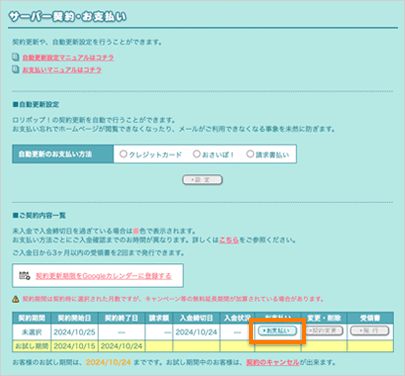
- 「お支払方法」で「請求書払い」を選択します。
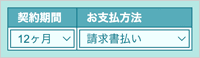
-
内容を確認し、「契約を確定する」をクリックします。請求書に記載する内容に変更がある場合は「お客様情報変更」から変更してください。
ご契約法人名の変更についてはよくある質問の「契約名義の変更はできますか」をご覧ください。
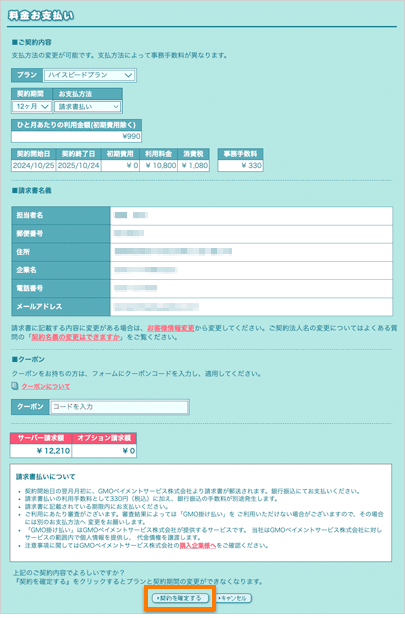
- 「実行する」をクリックします。
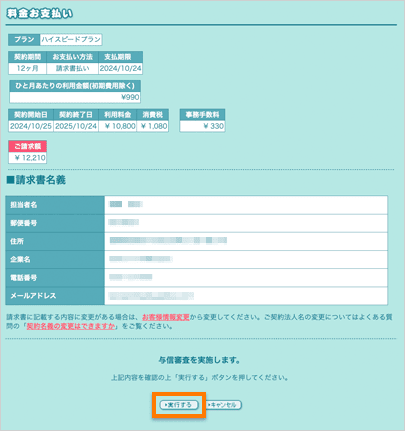
- 与信審査
-
与信審査が始まります。完了するまでに10秒程度かかるので、ブラウザを閉じずにしばらくお待ちください。
審査結果によっては請求書払いをご利用できません。その場合には別のお支払方法へ変更をお願いします。
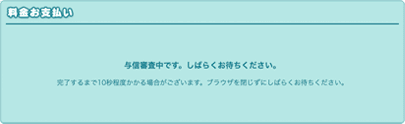
- 郵送される請求書を使ってお支払い
-
審査が通過すると、請求書払いの手続きが完了となります。その後、請求書が郵送されるので、請求書に記載されている期限内にお支払いください。
新規お申し込みの場合は、無料期間10日間の終了後に本契約が開始となります。
10日間無料でお試し
ご利用実績200万サイト以上!
ロリポップなら目的に応じてさまざまなホームページを作成できます。